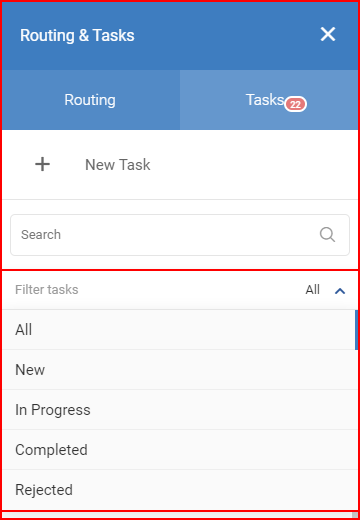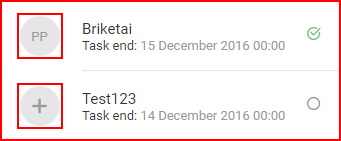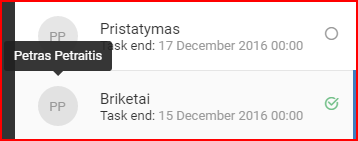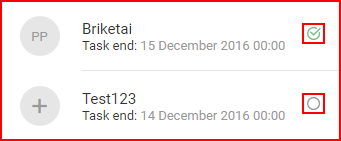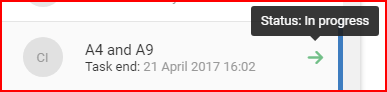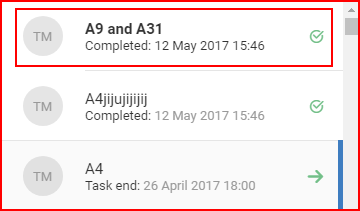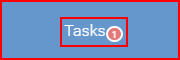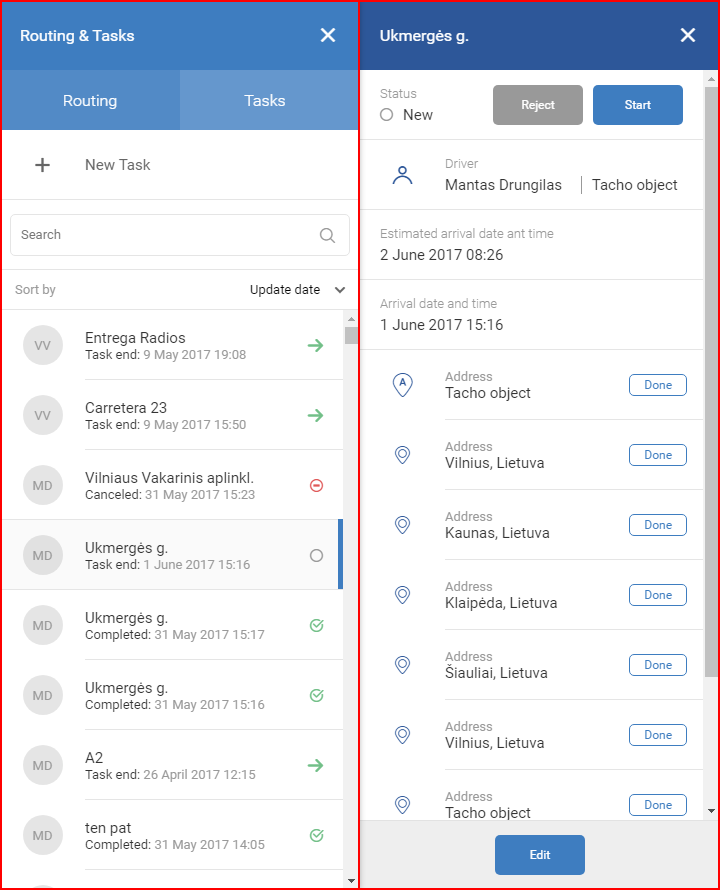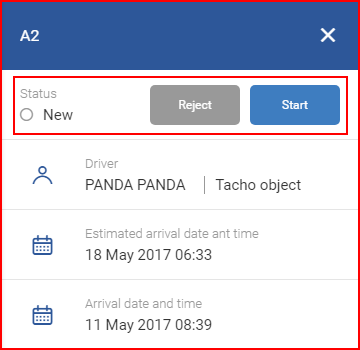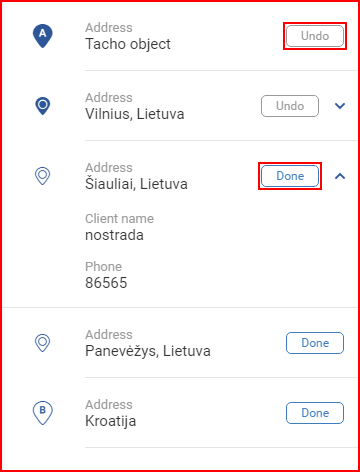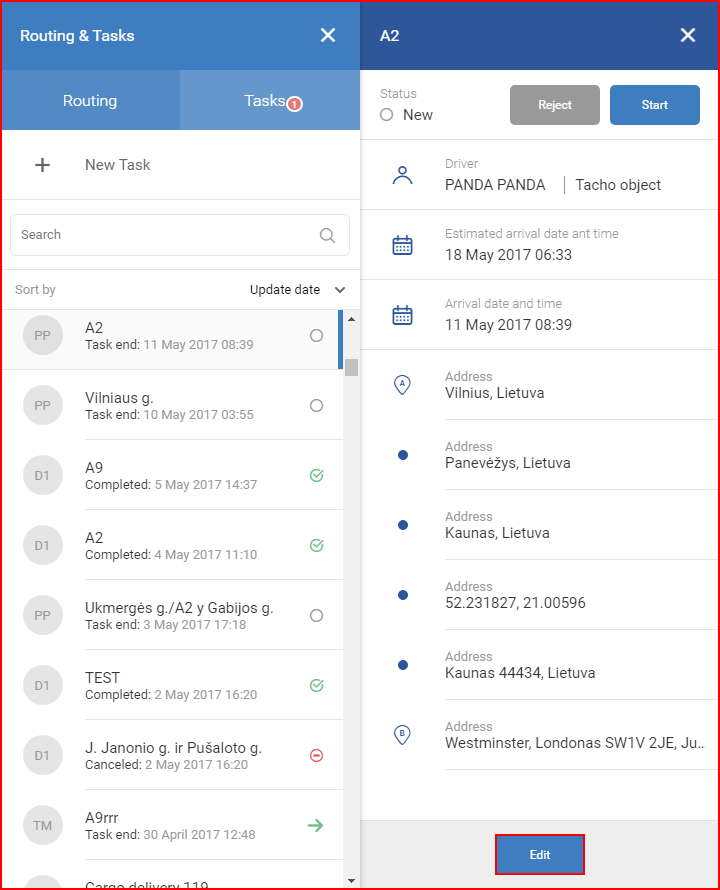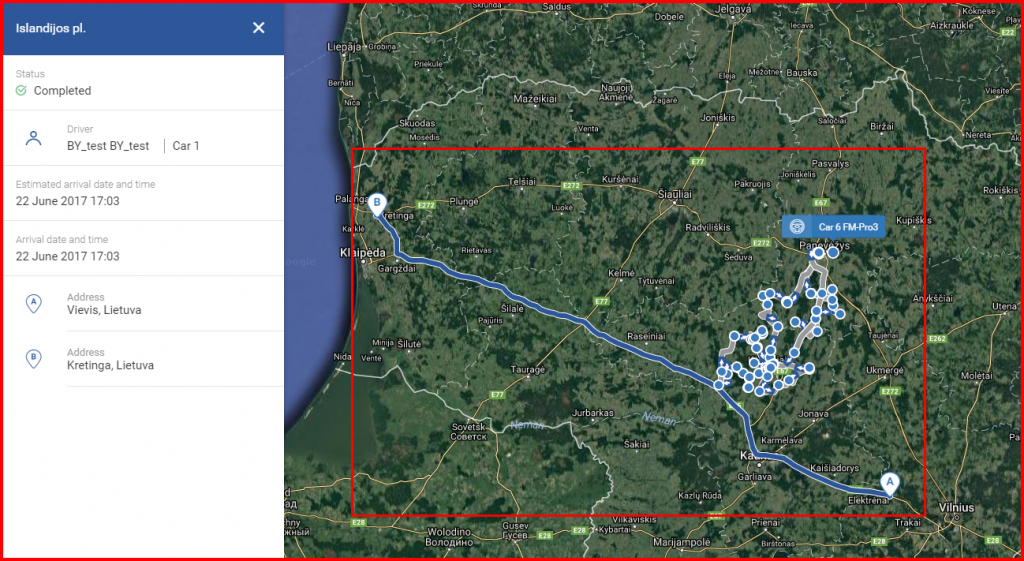Всі завдання відображаються під полем Створити нове завдання. Щоб допомогти переміщатися між завданнями, реалізовано рядок пошуку. Він буде автоматично оновлювати список з кожним символом, введеним в рядок пошуку. Інший спосіб відфільтрувати завдання – скористатися випадаючим списком Фільтрувати завдання, де користувач може вибрати фільтр, за яким він хоче відфільтрувати завдання. За замовчуванням завдання відсортовані за датою: останні завдання розташовані вгорі, а старіші – внизу. Щоб змінити фільтр, просто натисніть маленьку стрілку вниз, розташовану праворуч від випадаючого списку Фільтрувати завдання, поточний вибраний фільтр буде виділено маленькою синьою смужкою праворуч від назви фільтра. Доступні наступні параметри фільтрації:
- Всі – всі завдання;
- Нові – завдання, які ще не були розпочаті;
- In progress – завдання в процесі виконання;
- Завершені – завдання, позначені як завершені;
- Відхилені – завдання, відхилені водієм.
При виборі фільтра список завдань буде автоматично оновлюватися. Завдання мають наступні позначки біля кожного з них. Перша позначка – це велике сіре коло на початку завдання, якщо завдання не призначене, в колі буде показано великий +. Якщо завдання вже призначено, в сірому кружечку відображаються ініціали водія.
Наведення вказівника миші на сіре коло виділить ім’я драйвера або Unassigned.
Другий ідентифікаційний маркер розташований праворуч від завдання. Існує 5 можливих статусів для цього маркера:
- Статус: Новий –

- Статус: Побачено –

- Статус: У процесі –

- Статус: Завершено –

- Статус: Відхилено

Якщо навести вказівник миші на цей маркер, статус буде підсвічено.
Якщо статус завдання змінився, а оператор ще не бачив завдання (не відкрив його), воно буде виділено жирним шрифтом у списку.
Кількість невидимих завдань відображається на вкладці Завдання.
Інша інформація, яка присутня в кожному завданні, – це назва завдання, передбачувані системою дата і час прибуття, бажана дата і час прибуття та точки маршруту – пункти призначення. Натиснувши на будь-яке завдання, ви відкриєте панель розширеного перегляду для цього завдання. Ця панель буде містити всю інформацію, введену при створенні завдання. Всі поля є зрозумілими. Деякі адреси можуть мати кнопки, що випадають, натиснувши які, ви побачите додаткову інформацію про пункт призначення. Ця інформація може включати ім’я клієнта, контактний номер телефону або додаткову інформацію.
Статуси завдань, які є Новими або Виконуються, можуть бути змінені не тільки водієм, але й оператором. Це корисно у випадках, коли водій не має доступу до інтернету, щоб оновити статуси завдань, або просто забув це зробити.
Оператор може не тільки позначити все завдання як завершене, він також може позначити тільки частину завдання як завершене (або скасувати завершення). Це стосується контрольних точок в завданні. Тепер оператор може позначити етапи в завданні як Виконані або в різних випадках скасувати цей статус. Ці зміни можуть бути зроблені тільки тоді, коли завдання перебуває в статусі Нове або В процесі виконання.
Завершені маршрутні точки будуть виділені синім кольором, тоді як незавершені залишаться непідсвіченими. Маршрутні точки позначаються автоматично, як тільки транспортний засіб потрапляє в геозону маршрутної точки за 250 метрів від пункту призначення.
Примітка
Редагування завдання дозволено лише до моменту його виконання або відхилення.
Щоб відредагувати завдання, користувач повинен вибрати його, і в нижній частині панелі огляду завдань з’явиться кнопка ” Редагувати “. При натисканні на неї відкриється нове вікно, ідентичне вікну Створити нове завдання, з інформацією, вже заповненою в поточному завданні. У меню редагування можна редагувати лише незначну інформацію, наприклад, бажану дату прибуття, номери клієнтів тощо. Після внесення будь-яких змін необхідно натиснути кнопку Зберегти, інакше зміни не будуть збережені. Якщо користувач не бажає зберігати зміни, він повинен натиснути кнопку Закрити або просто клацнути в будь-якому місці за межами вікна.
Нарешті, тепер користувач може порівняти позначений маршрут завдання з фактичним маршрутом транспортного засобу, для цього він повинен вибрати вже виконане завдання в списку і перевірити карту. Запланований маршрут завдання буде виділено синім кольором, тоді як фактичний маршрут транспортного засобу буде позначено сірим кольором, а синіми крапками – зупинки.